Fel 0x800704C8 vid kopiering av filer, operation kan inte utföras
Många användare upplever ett fel när de försöker kopiera en fil och säger Fel 0x800704C8: Den begärda åtgärden kan inte utföras på en fil med en användarmappad sektion öppen. (Error 0x800704C8: The Requested operation cannot be performed on a file with a user-mapped section open. )Det här felet beror vanligtvis på bristande behörighet eller om ett tredjepartsprogram stör din behörighet. I den här artikeln kommer vi att fixa det här felet med hjälp av några enkla lösningar.
Fel 0x800704C8, begärd åtgärd kan inte utföras
Det här är de saker du kan göra för att fixa fel 0x800704C8(Error 0x800704C8) när du kopierar filer:
- Ta äganderätten till filen eller mappen
- Inaktivera eller avinstallera Antivirus
- Kör Visual Studio(Run Visual Studio) som administratör
- Kör felsökare för filer och mappar
- Kör systemfilsgranskaren.
Låt oss prata om dem i detalj.
1] Ta äganderätten till filen(File) eller mappen(Folder)
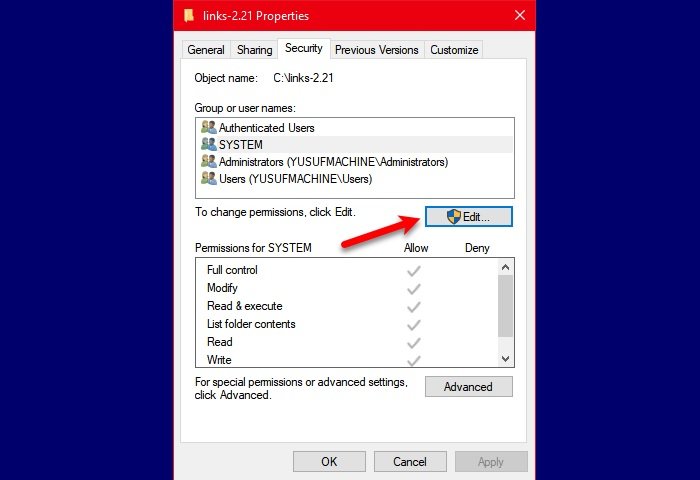
Den första lösningen är ganska uppenbar, felet beror på bristande tillstånd, låt oss ge det adekvat tillstånd. Om du försöker kopiera en fil eller mapp, ta äganderätten till den(take ownership of that) och se om det löser problemet.
För att göra det, högerklicka på filen eller mappen du vill ta äganderätten till, gå till fliken Säkerhet (Security ) och från " Grupper(Groups) och andra användare" kontrollera om du har tillräcklig behörighet, om inte, välj Användare(User) och klicka på Redigera. (Edit. )Kryssa för "Tillåt" för Full kontroll (Full Control ) och du är klar.
Ett enklare sätt skulle vara att lägga till Ta ägarskap av filen eller mappen(Take ownership of the File or Folder)(Take ownership of the File or Folder) till din snabbmeny med vårt bärbara gratisprogram Ultimate Windows Tweaker och sedan ta ägarskapet med ett klick.
Försök nu att kopiera filen, förhoppningsvis kommer du inte att möta fel 0x800704C8(Error 0x800704C8) .
2] Inaktivera antivirus
Om du har ett program från tredje part, försök att inaktivera det ett tag medan du kopierar filen.
Detta kan vara särskilt användbart om du stöter på det här felet när du använder Hyper-V .
3] Kör Visual Studio(Run Visual Studio) som administratör
Om du flyttar en fil från Visual Studio måste du se till att den har administratörsbehörighet.
Om du inte är säker på det, högerklicka på det när du startar programmet och välj Kör som administratör.(Run as administrator.)
4] Kör felsökare för filer(Run Files) och mappar(Folder Troubleshooter)

Om ingen av de ovan nämnda lösningarna kan lösa ditt problem, försök att köra Felsökaren för filer och mappar för att åtgärda problemet.
Kör felsökaren och följ instruktionerna på skärmen för att använda den.
Efter att ha felsökt Filer(Files) och mapp(Folder) kontrollerar du om problemet kvarstår.
5] Kör systemfilsgranskaren

Problemet kan bero på en korrupt systemfil. Därför måste vi köra SFC för att åtgärda problemet.
Starta kommandotolken (Command Prompt ) som administratör, skriv följande kommandon och tryck på Enter:
sfc /scannow
Starta nu om din dator och kontrollera om det löser problemet.
Förhoppningsvis kan du fixa "Fel 0x800704C8 vid kopiering av filer, begärd operation kan inte utföras" med dessa lösningar.
Relaterat: (Related: )Ospecificerat fel vid kopiering av en fil eller mapp.
Related posts
Fel 0x80004005, operationen misslyckades i Outlook
Windows Backup-fel 0x800700E1, åtgärden slutfördes inte
Fel 0x8007017C, molnoperationen är ogiltig - Synkronisering av arbetsmapp
Windows kan inte verifiera den digitala signaturen (kod 52)
Fix Arkivet är antingen i ett okänt format eller skadat fel
Åtgärda händelse-ID 7031 eller 7034-fel när användaren loggar ut Windows 10-dator
Fel 2738, kunde inte komma åt VBScript-runtime för anpassad åtgärd
Åtgärda Bdeunlock.exe dålig bild, systemfel eller svarar inte
Stubben fick ett dåligt datafelmeddelande på Windows 10
Systemfel 6118, listan över servrar för den här arbetsgruppen är inte tillgänglig
Något gick fel, stäng av antivirusprogram, 0x8007045d
Händelse-ID 158-fel - Identisk disk-GUID-tilldelning i Windows 10
Installera Realtek HD Audio Driver Failure, Error OxC0000374 på Windows 10
Fixa Logitech Setpoint Runtime-fel i Windows 10
Åtgärda felkod 30038-28 när du uppdaterar Office
Fixa Crypt32.dll inte hittades eller saknas fel i Windows 11/10
Så här fixar du problem med disksignaturkollision i Windows 11/10
Speltjänstfel 0x80073D26, 0x8007139F eller 0x00000001
Fixa fel 0xC00D3E8E, egenskapen är skrivskyddad på Windows 11/10
Åtgärda installationsfel för Windows 10-uppgradering 0x8007042B - 0x2000D
